Si planea cambiar su servicio de alojamiento de correo electrónico actual y desea transferir todos sus mensajes de correo electrónico de Outlook desde su cuenta IMAP / POP3 actual a Office 365, continúe leyendo a continuación. Como ya sabrá, cuando usa el programa de correo de Microsoft Outlook para enviar y recibir su correo electrónico, puede usarlo para copiar sus correos electrónicos y contactos de una cuenta de correo electrónico a otra. Por ejemplo, si ha configurado una cuenta IMAP o POP3 en el programa de correo de Outlook y desea migrar su correo electrónico a Office 365, puede seguir las instrucciones a continuación para realizar esa tarea.
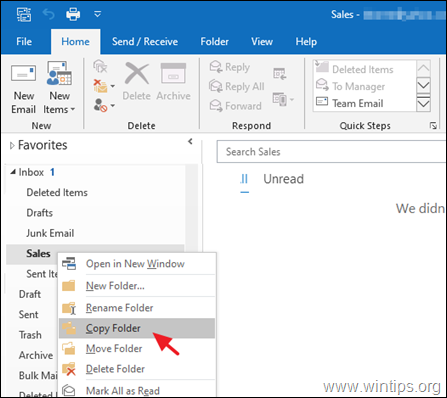
Este tutorial contiene dos métodos diferentes para transferir todos sus mensajes de correo electrónico de Outlook desde IMAP o una cuenta POP3 a Office 365. *
* Nota IMPORTANTE: Antes de continuar a continuación, se recomienda limpiar su buzón de correo actual de los correos electrónicos que no necesita transferir a Office. 365; de lo contrario, es posible que no pueda transferir todos sus mensajes a O365, porque el límite de almacenamiento de correo electrónico en Office 365 es de 50 GB.
Cómo migrar el correo electrónico de POP3 o IMAP a Office 365 con Outlook.
En Outlook, hay dos formas diferentes de copiar o mover un buzón IMAP o POP3 a Office 465.
Método 1. Copie o mueva los mensajes IMAP o POP3 a Office 365.
El primero en migrar los correos electrónicos de su cuenta IMAP o POP3 a Office 365 es copiar (o mover) manualmente los mensajes de correo electrónico y las carpetas de correo electrónico a Office 365. La única desventaja de este método es que no puede seleccionar y mover de forma masiva varias carpetas en Outlook.
Para copiar / mover sus correos electrónicos y carpetas de Outlook a Office 365 (Exchange):
1. Agregue su cuenta de correo de Office 365 a Office 365.
2. Después de agregar su cuenta de O365, en el panel de carpetas de Outlook, seleccione la carpeta de correo electrónico desde la que desea transferir sus mensajes a Office 365. (por ejemplo, la carpeta 'Bandeja de entrada').
3. Haga clic en un mensaje (en la lista de mensajes a la derecha) y luego presione el CONTROL + A teclas, para seleccionar todos los mensajes.
4. Luego haga clic derecho y seleccione Muevete (o Copiar a carpeta), para mover (o copiar) todos los mensajes seleccionados. *
* Sugerencia: Es mejor copiar los mensajes al nuevo destino que transferirlos, para evitar la copia incompleta, en caso de que se interrumpa la red o algo más salga mal.
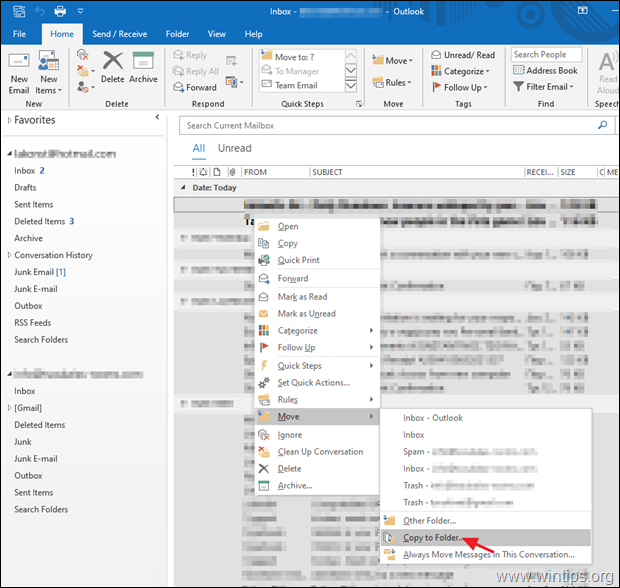
5. Finalmente, seleccione la carpeta correspondiente en Office 365 (por ejemplo, "Bandeja de entrada" en este ejemplo) y haga clic en Aceptar para iniciar la copia / transferencia.
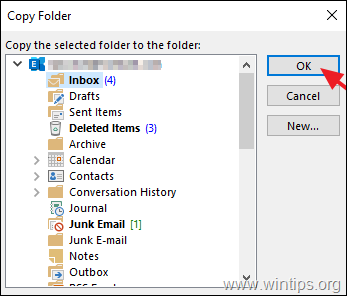
6. Cuando se completa el proceso de copia,compruebe si todos los mensajes de correo electrónico copiados se copiaron correctamente en Office 365 verificando que tiene la misma cantidad de correos electrónicos en ambas carpetas (origen y destino). Cuando termine, repita los mismos pasos para mover / copiar también los mensajes de las otras carpetas principales IMAP / POP3 (Bandeja de entrada, Elementos enviados, Borradores, etc.) a Office 365.
7. Para copiar / mover las subcarpetas de correo a Office 365:
una. Haga clic con el botón derecho en cualquier subcarpeta de correo que desee copiar o mover a Office 365 y seleccione Copiar carpeta (o Mover carpeta). *
* Sugerencia: Es mejor copiar las subcarpetas de correo al nuevo destino que transferirlas, para evitar la copia incompleta, en caso de que la red se interrumpa o algo más salga mal.

B. Luego seleccione en qué carpeta principal de Office 365 desea copiar la carpeta seleccionada y haga clic en está bien.
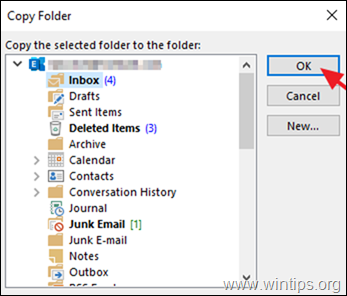
C. Repita los mismos pasos para copiar cualquier otra subcarpeta IMAP a Office 365. *
* Sugerencias:
1. Siempre verifique que la subcarpeta IMAP copiada se haya copiado correctamente en Office 365 y contenga todos sus correos electrónicos.
2. Después de transferir todos sus mensajes de correo electrónico a O365 y antes de eliminar la antigua cuenta IMAP de Outlook, siga el paso 1 en el Método 2 a continuación y haga una copia de seguridad de su antiguo buzón de correo en un PST (archivo de datos de Outlook), para hacer una copia de seguridad razones.
Método 2. Exporte sus correos electrónicos de Outlook e impórtelos en Office 365.
El segundo método para mover sus datos de Outlook (correos electrónicos, contactos y calendario) a Office 365 es exportar (copia de seguridad) de todos los datos de Outlook en un archivo de datos de Outlook PST, y luego para importar el archivo de datos .PST exportado a Oficina 365.
Sin embargo, debe tener en cuenta que, aunque este método es el más seguro, puede tener problemas durante la importación. proceso, especialmente si la cuenta IMAP existente contiene una estructura de carpetas diferente a la de Office 365 cuenta.
Paso 1. Exporte sus correos electrónicos de IMAP o POP3 a un archivo .PST:
1. De Outlook Archivo menú, ir a Abrir y exportar y haga clic en Importación y exportación.
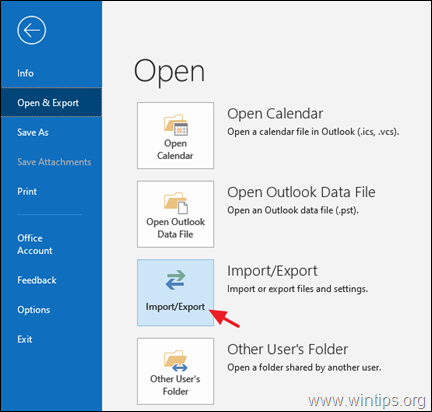
2. Seleccione Exportar a un archivo y haga clic en próximo.
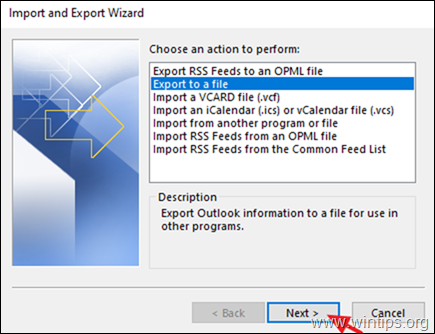
3. Escoger Archivo de datos de Outlook (.pst) y haga clic en Próximo.
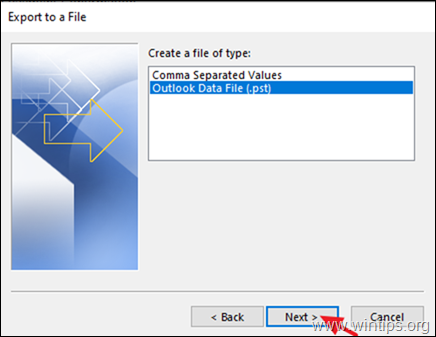
4. Resalte su cuenta de correo electrónico, marque la Incluir subcarpétas casilla de verificación y haga clic en próximo.
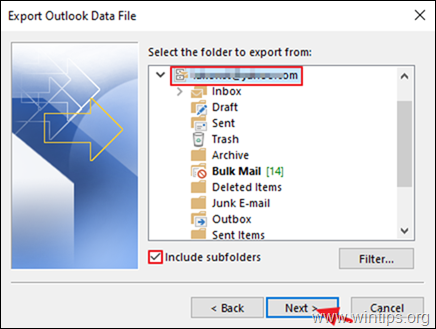
5. En el último paso, haga clic en Navegar para especificar la ubicación y el nombre del archivo de datos de Outlook y haga clic en Terminar para exportar sus mensajes a un archivo de datos .PST.
6. Cuando se complete la operación, estará listo para importar los mensajes de correo electrónico a Office 365 (paso 2).
Paso 2. Importe sus correos electrónicos IMAP a Office 365 usando el archivo PST.
1. Agregar su cuenta de Office 365 a Outlook.
2. Después de agregar su cuenta O365, desde el Archivo menú, ir a Abrir y exportar y haga clic en Importación y exportación.
3. Escoger Importar desde otro programa o archivo y haga clic en Próximo.
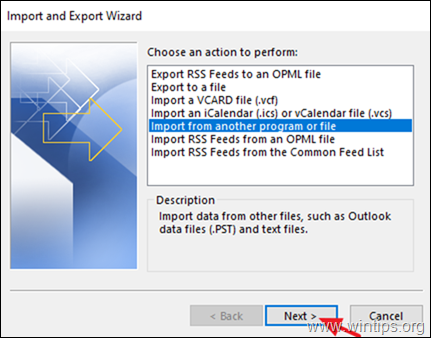
4. Seleccione Archivo de datos de Outlook (.pst) y haga clic en próximo.
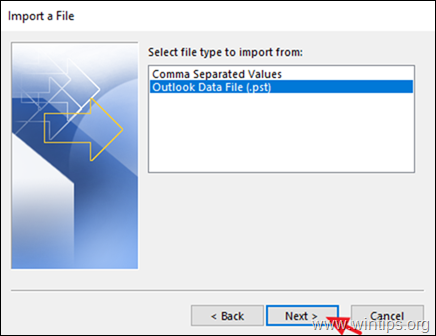
5. Ahora, haga clic en Navegar y seleccione el archivo de datos PST de Outlook exportado que exportó en el paso anterior. Cuando termine, haga clic en próximo continuar.
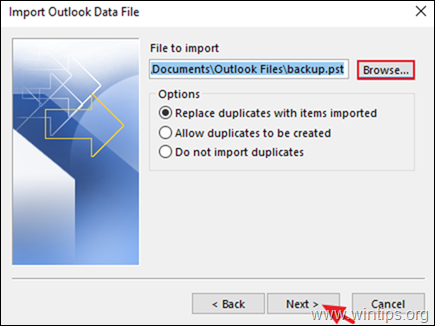
6. En el siguiente paso, cheque el Incluir subcarpétas casilla de verificación, seleccione la cuenta de Office 365 y haga clic en Terminar para importar sus correos electrónicos IMAP a Office 365.
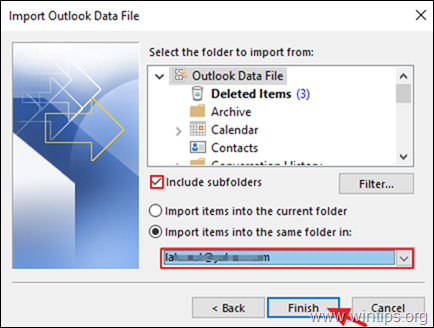
¡Eso es! Déjame saber si esta guía te ha ayudado dejando tu comentario sobre tu experiencia. Por favor, haga clic en Me gusta y comparta esta guía para ayudar a otros.